LINEで通知を受け取るための事前準備をする
本ページの機能はLINE Notifyの提供終了により、ご利用いただけなくなりました。詳細は https://notify-bot.line.meをご覧ください。
はじめに
eラーニングシステムeden LMSでは、お知らせや受講催促をメールで行うことができますが、LINE Notifyというサービスと連携することで、受講者個人のLINEアカウントでの受信する事も可能です。(企業向けのLINE WORKSとは別です。LINE WORKSについても近日中に対応予定です。)
このページでは、LINEでのお知らせ受信ができるようにするための、アカウントでの共通設定について説明します。
本機能は現在プレビュー版の機能となるため、既定の設定では無効となっています。試してみたい場合は、カスタマーサポートまでお問い合わせください。
手順
STEP1: LINE Notifyのページを開く
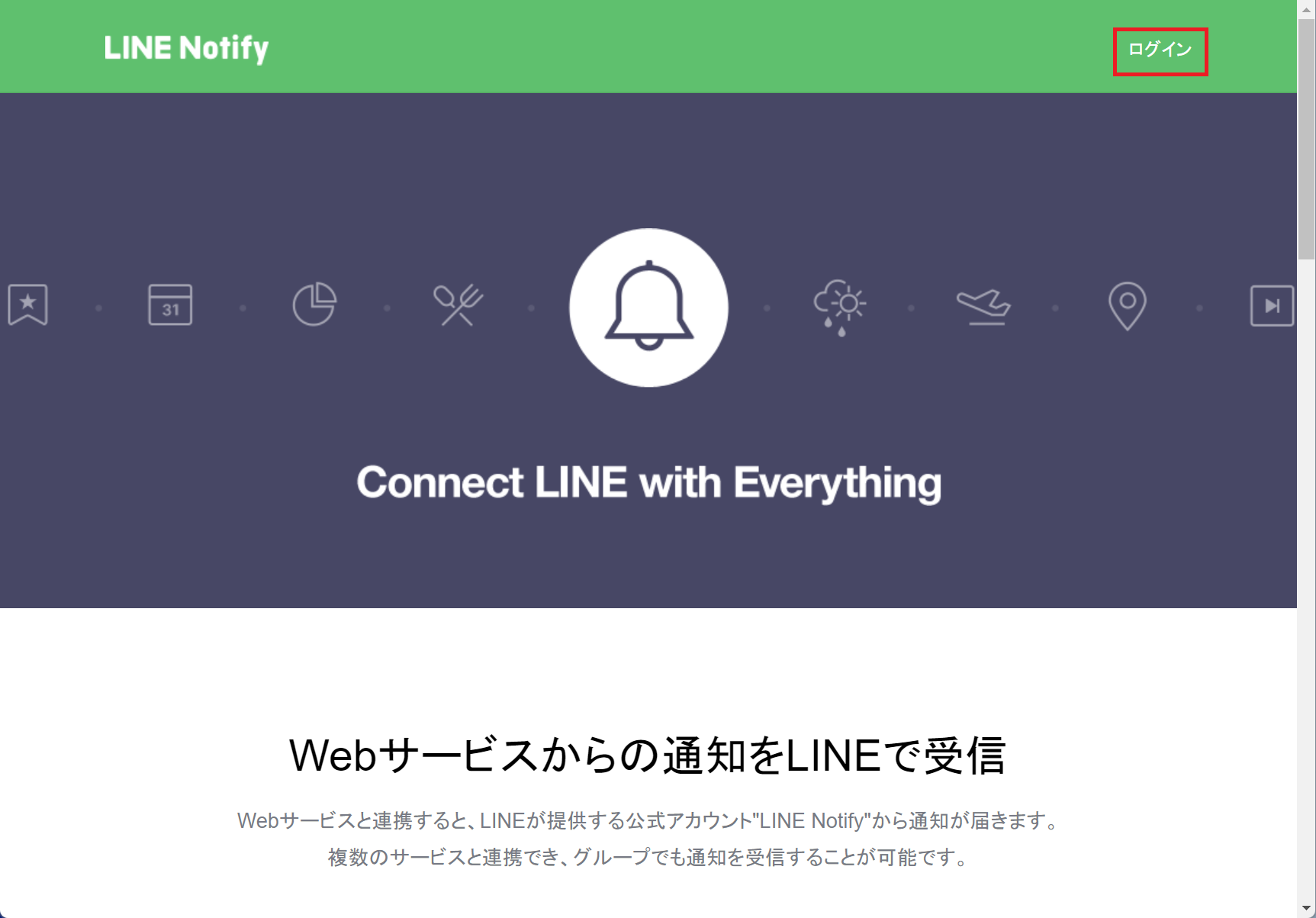 https://notify-bot.line.me/ja/ にアクセスします。
https://notify-bot.line.me/ja/ にアクセスします。
STEP2: 管理者のLINEアカウントでログインする
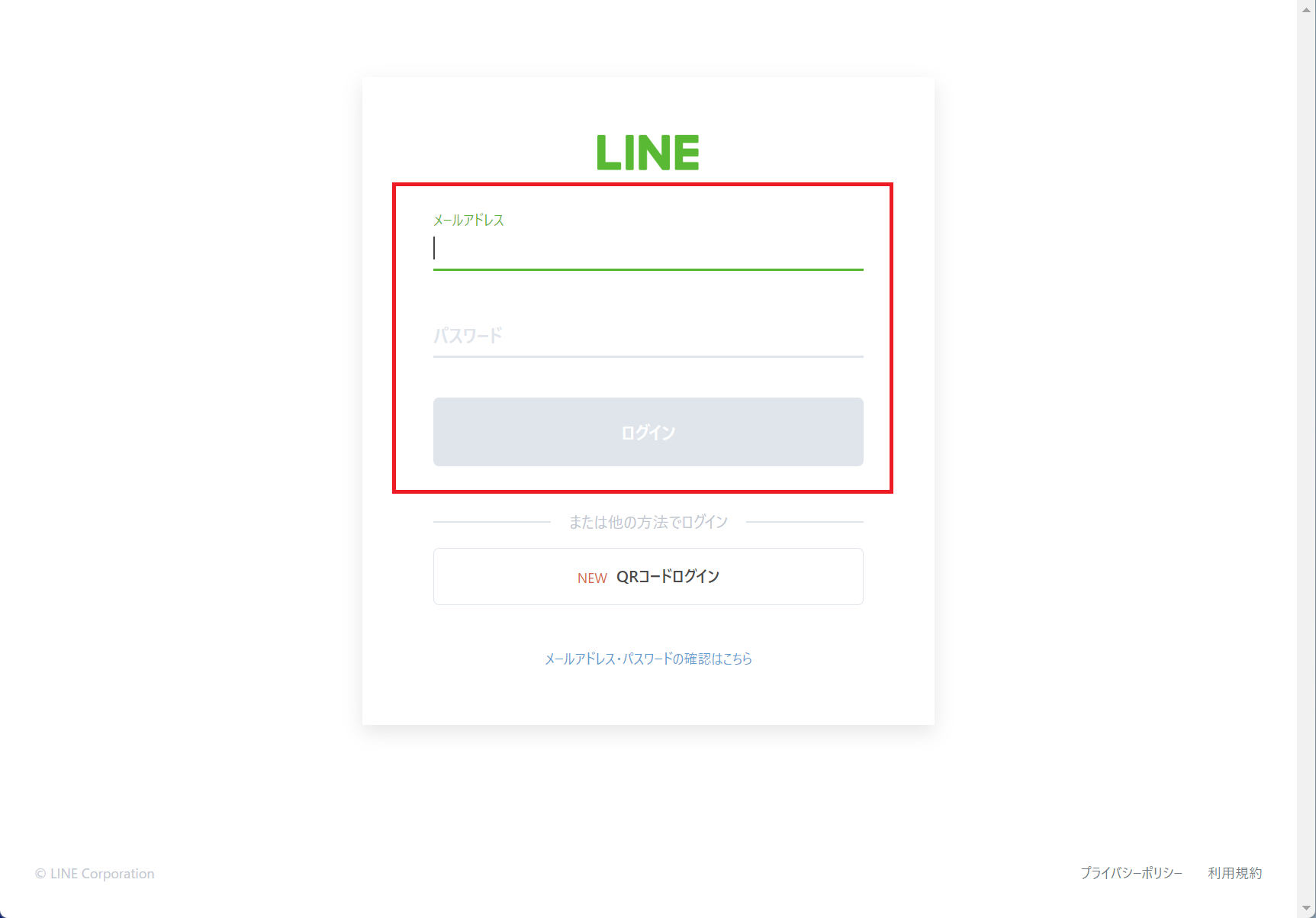 管理者のLINEアカウントでログインします。
管理者のLINEアカウントでログインします。
STEP3: 登録サービス管理をクリックする
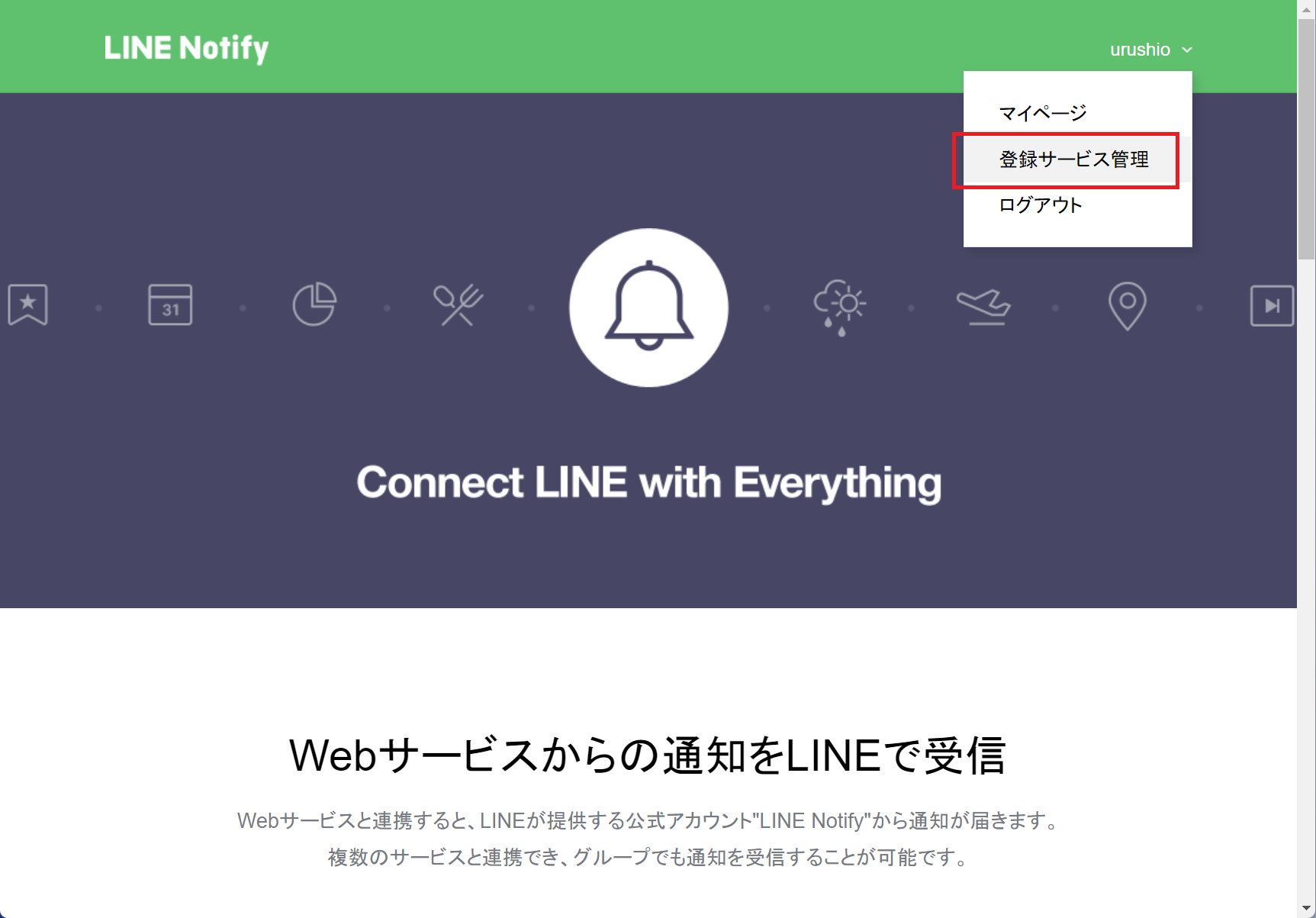 登録サービス管理をクリックします。
登録サービス管理をクリックします。
STEP4: 「サービスを登録する」をクリックする
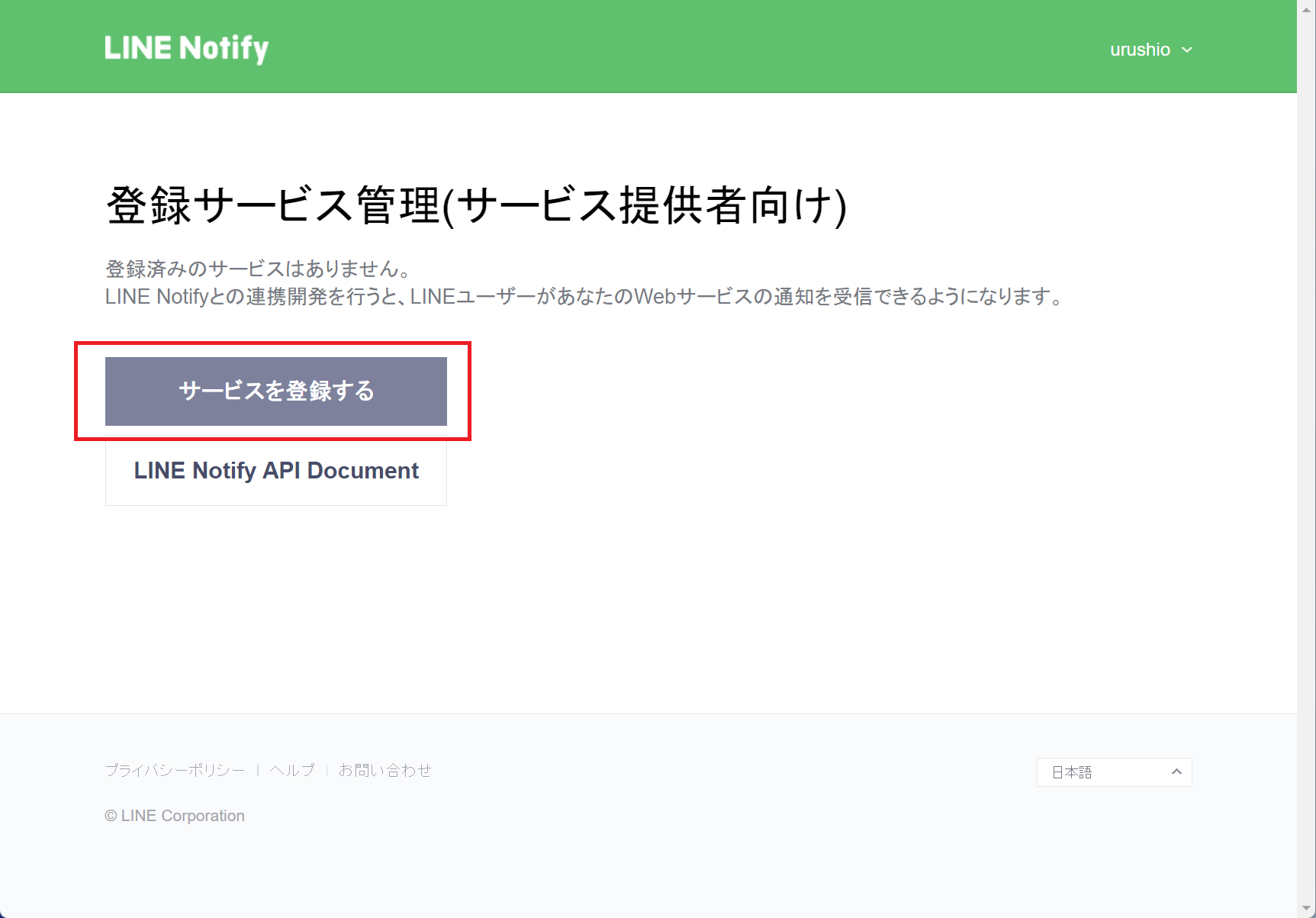 「サービスを登録する」をクリックします。
「サービスを登録する」をクリックします。
STEP5: 申請に必要な項目を入力する
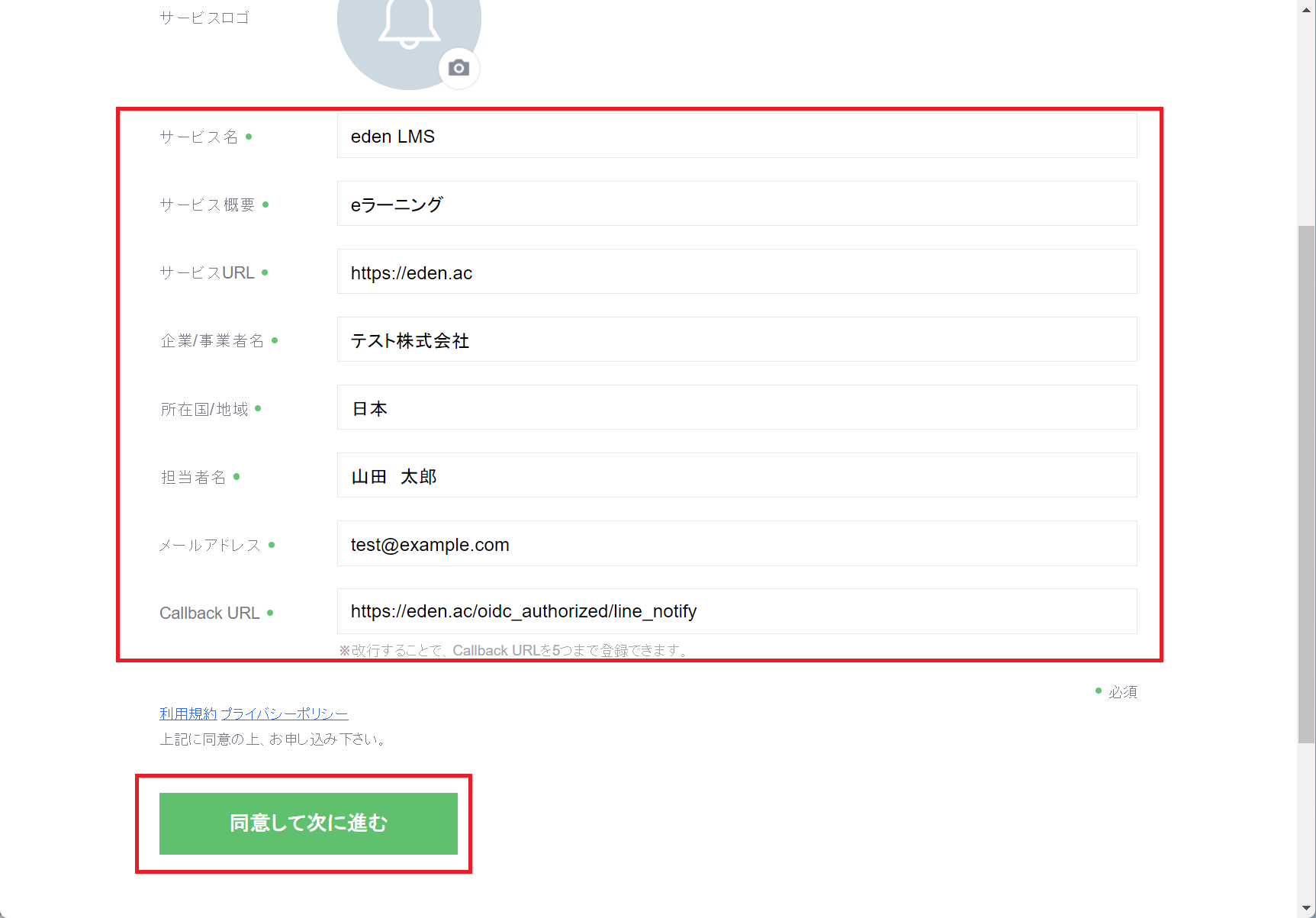 「サービス名」から「メールアドレス」までを入力します。「企業/事業者名」欄には御社名(団体名)、「担当者名」欄には管理者の氏名、「メールアドレス」には管理者のメールアドレスを入力します。また、Callback URLには「https://eden.ac/oidc_authorized/line_notify」と入力します。
「サービス名」から「メールアドレス」までを入力します。「企業/事業者名」欄には御社名(団体名)、「担当者名」欄には管理者の氏名、「メールアドレス」には管理者のメールアドレスを入力します。また、Callback URLには「https://eden.ac/oidc_authorized/line_notify」と入力します。
STEP6: 「登録する」をクリックする
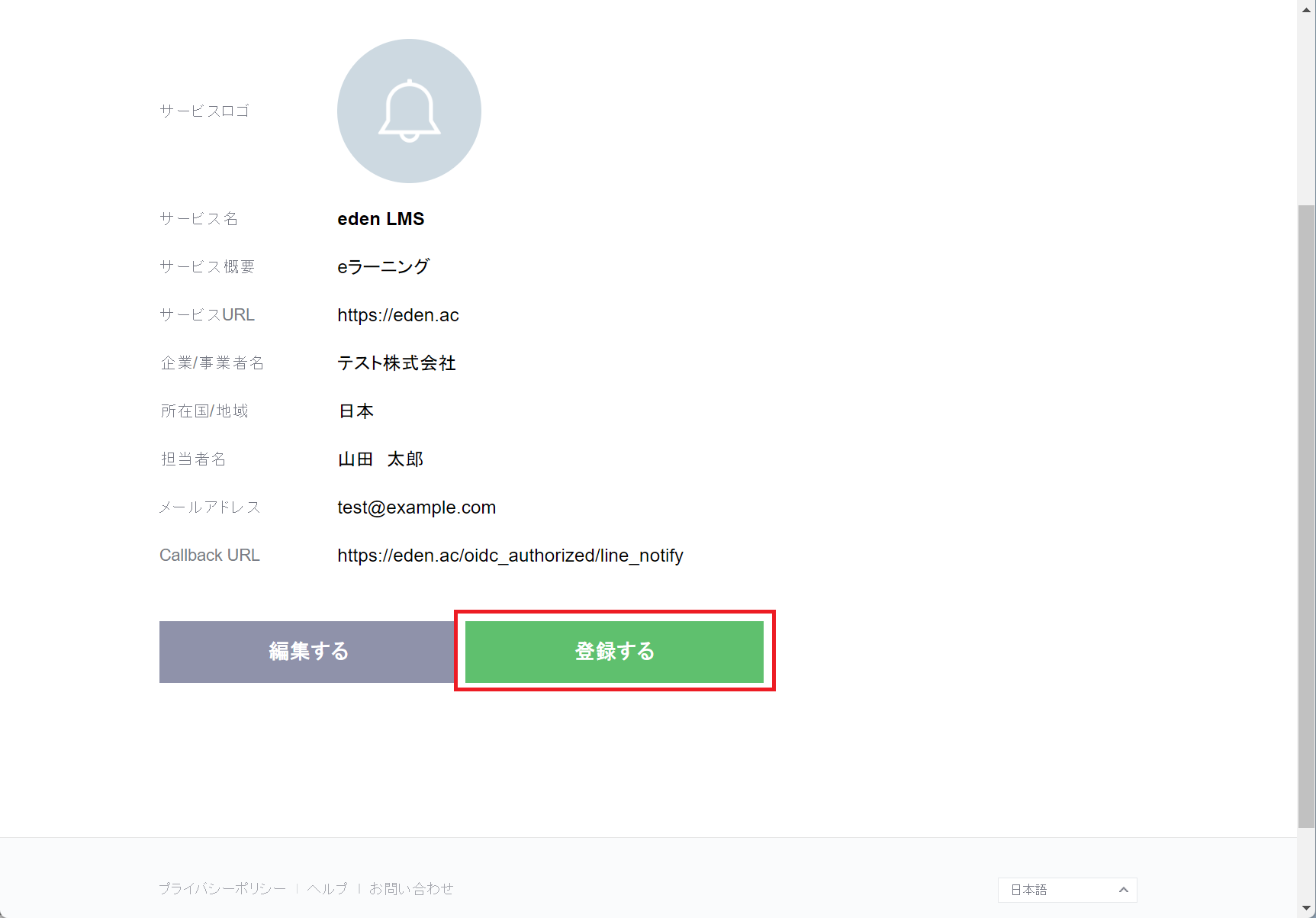 「登録する」をクリックします。
「登録する」をクリックします。
STEP7: 確認メールのリンクをクリックする
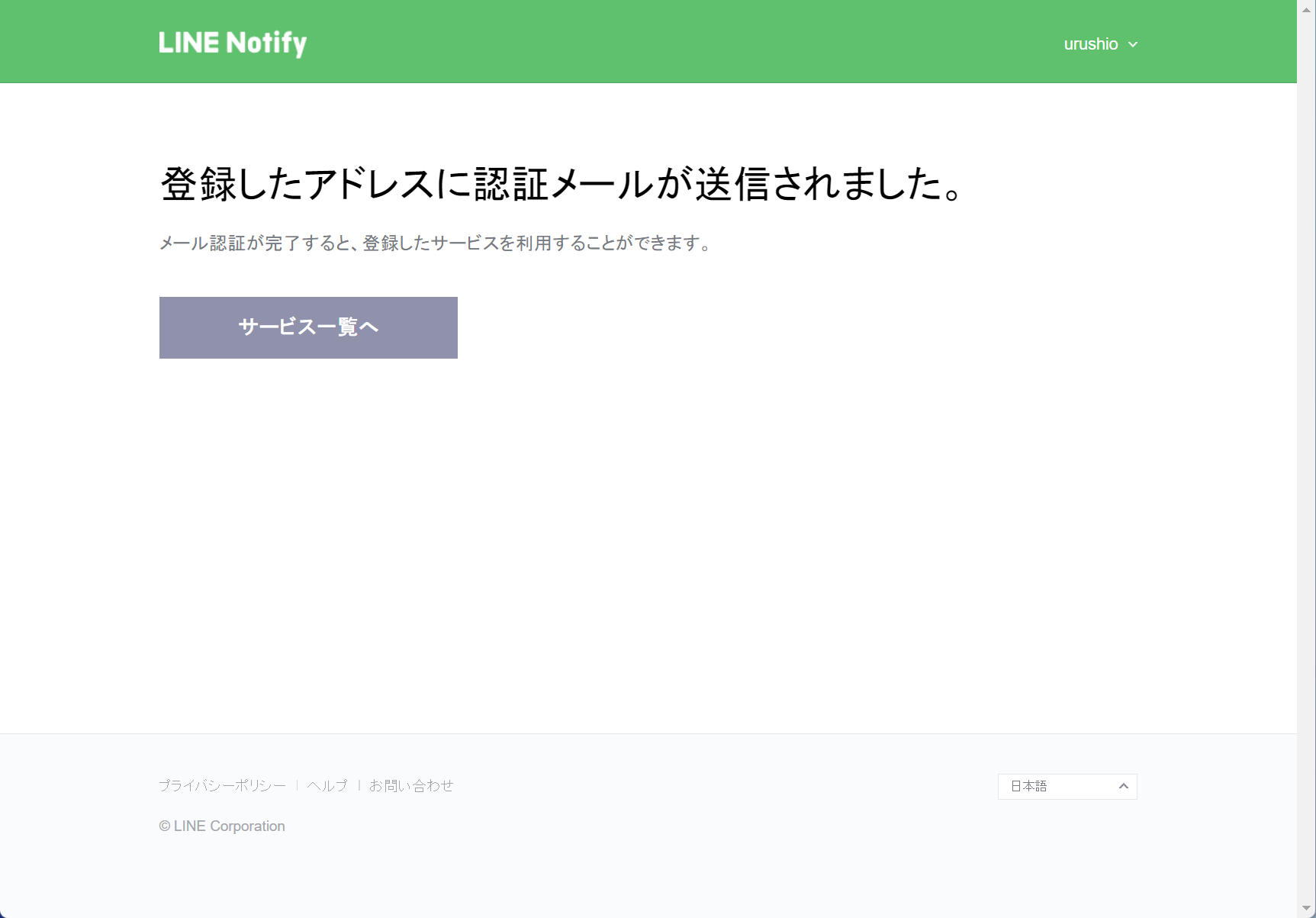 入力したメールアドレス宛てに、確認メールが届きますので、本文内のリンクをクリックすると、「メール認証が完了しました。」という画面が開きます。
入力したメールアドレス宛てに、確認メールが届きますので、本文内のリンクをクリックすると、「メール認証が完了しました。」という画面が開きます。
STEP8: 「サービス一覧へ」をクリックする
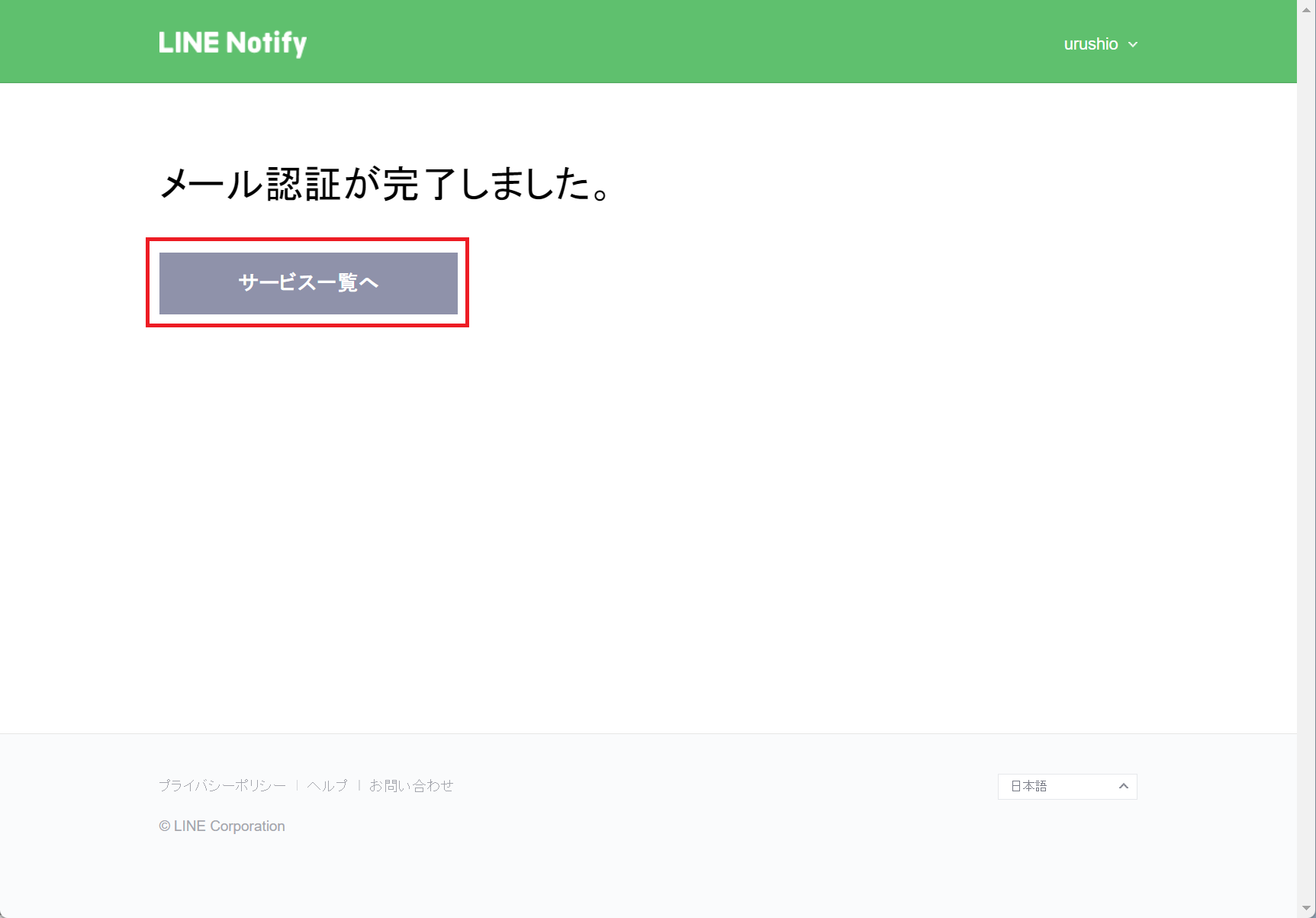 「サービス一覧へ」をクリックします。
「サービス一覧へ」をクリックします。
STEP9: 「eden LMS」をクリックする
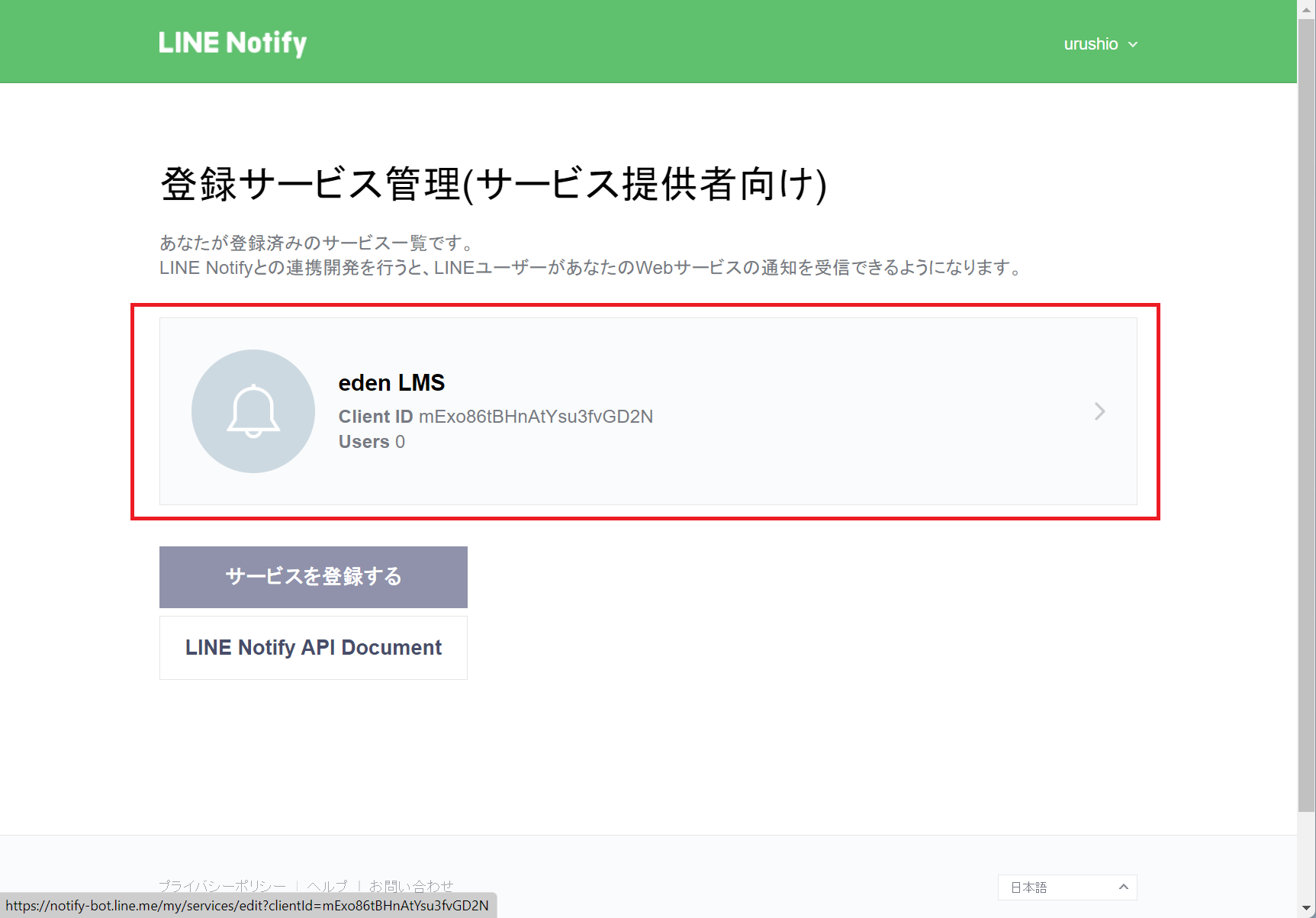 サービス一覧の中から「eden LMS」をクリックします。
サービス一覧の中から「eden LMS」をクリックします。
STEP10: Client IDとClient Secretを控える
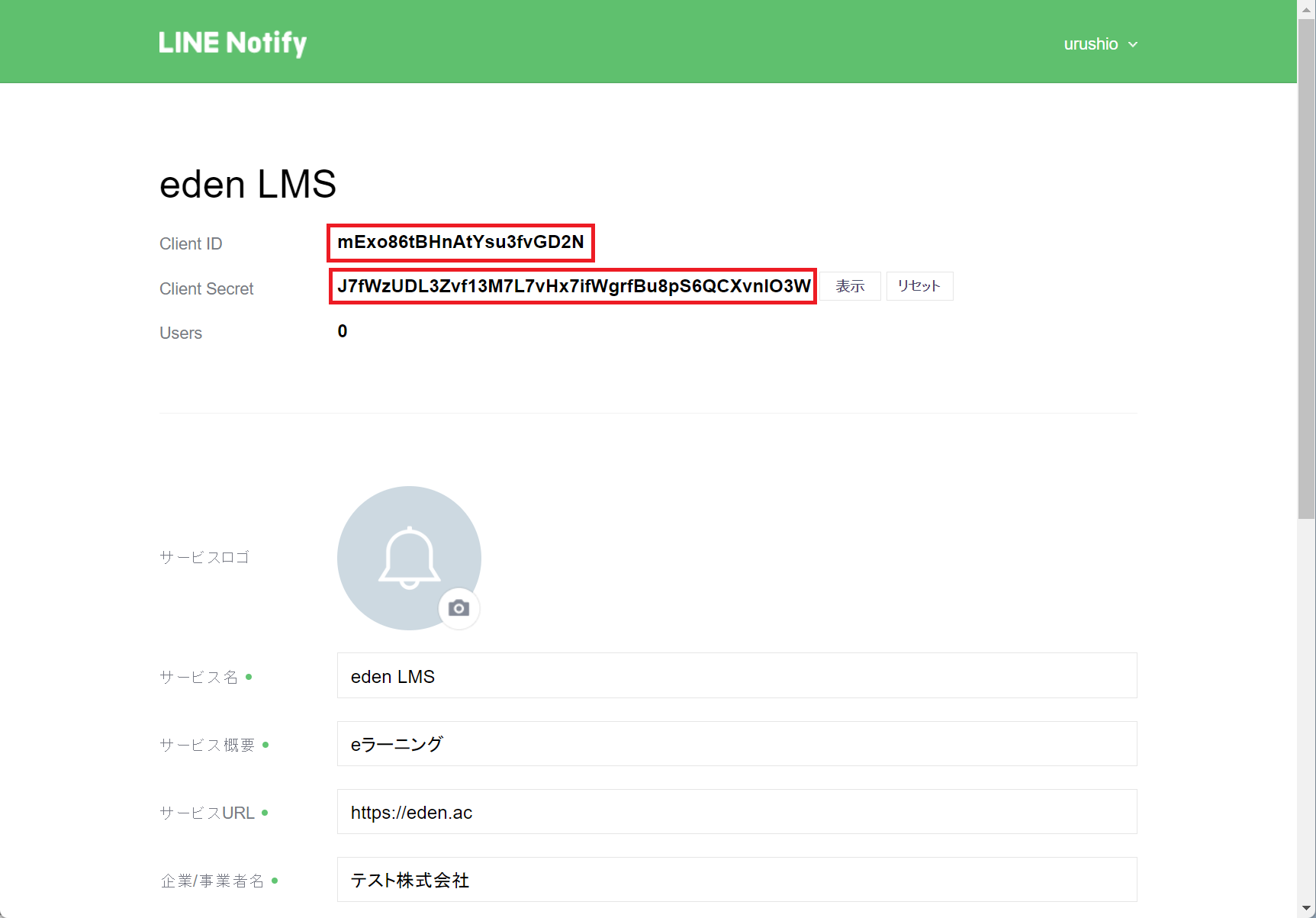 Client IDとClient Secretをパソコン上のメモ帳などに控えておきます。(Client Secretは「表示」ボタンをクリックすると表示されます。)
Client IDとClient Secretをパソコン上のメモ帳などに控えておきます。(Client Secretは「表示」ボタンをクリックすると表示されます。)
STEP11: 「アカウント管理」をクリック
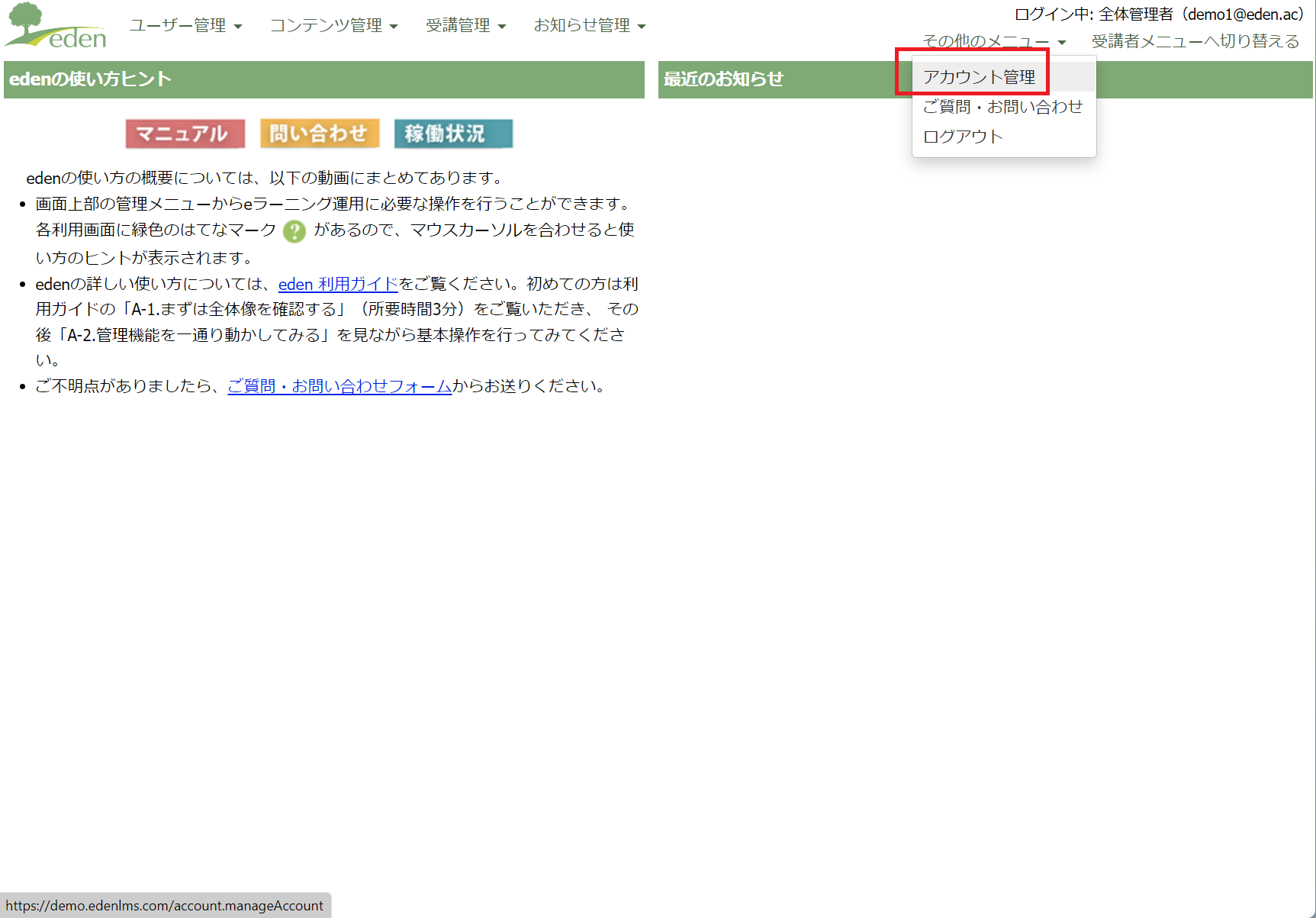 eden LMSの管理画面を開き、管理画面右上の「アカウント管理」をクリックします。
eden LMSの管理画面を開き、管理画面右上の「アカウント管理」をクリックします。
STEP12: 「システム設定」をクリックする
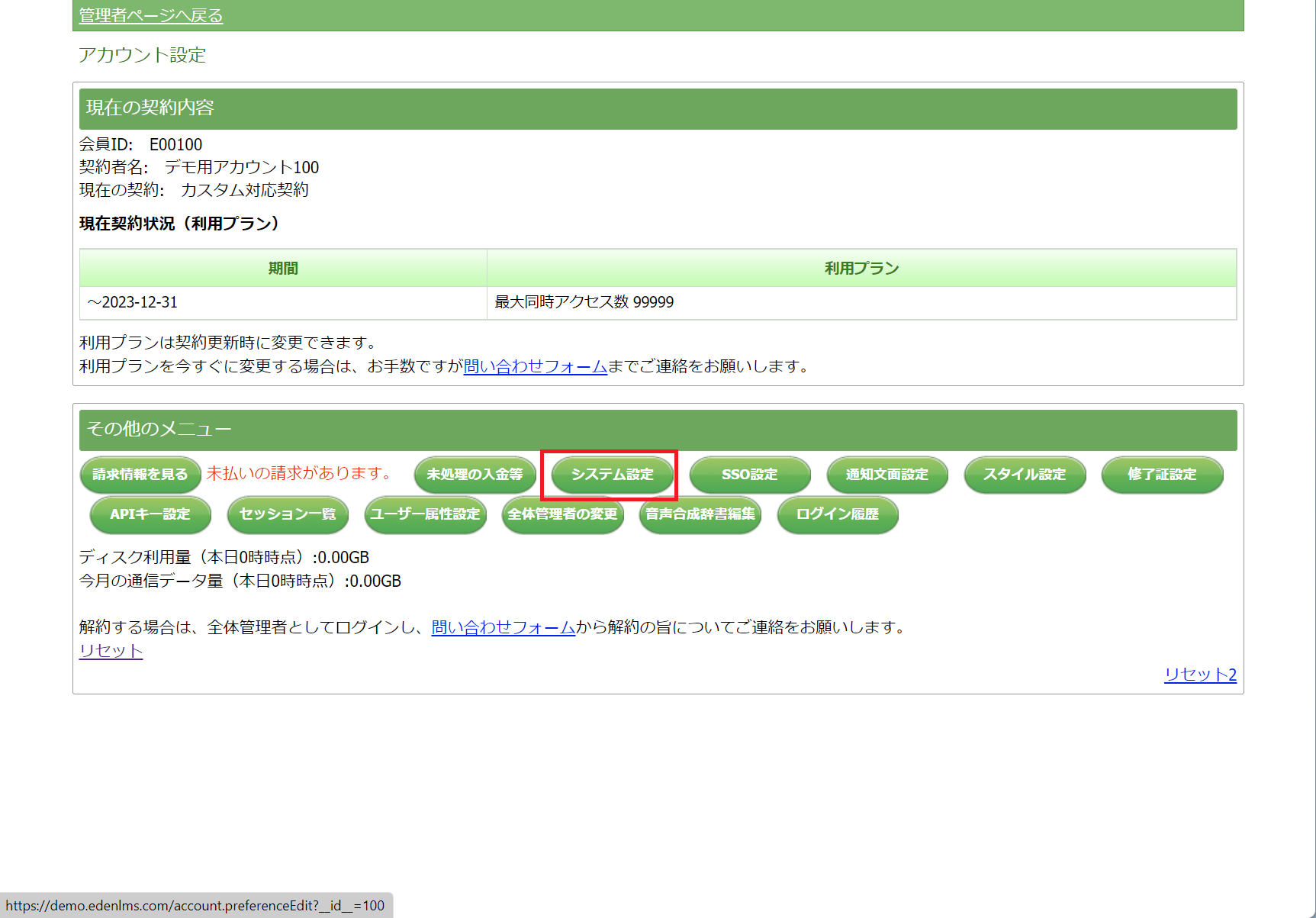 「システム設定」をクリックします。
「システム設定」をクリックします。
STEP13: Client IDとClient Secretを貼り付ける
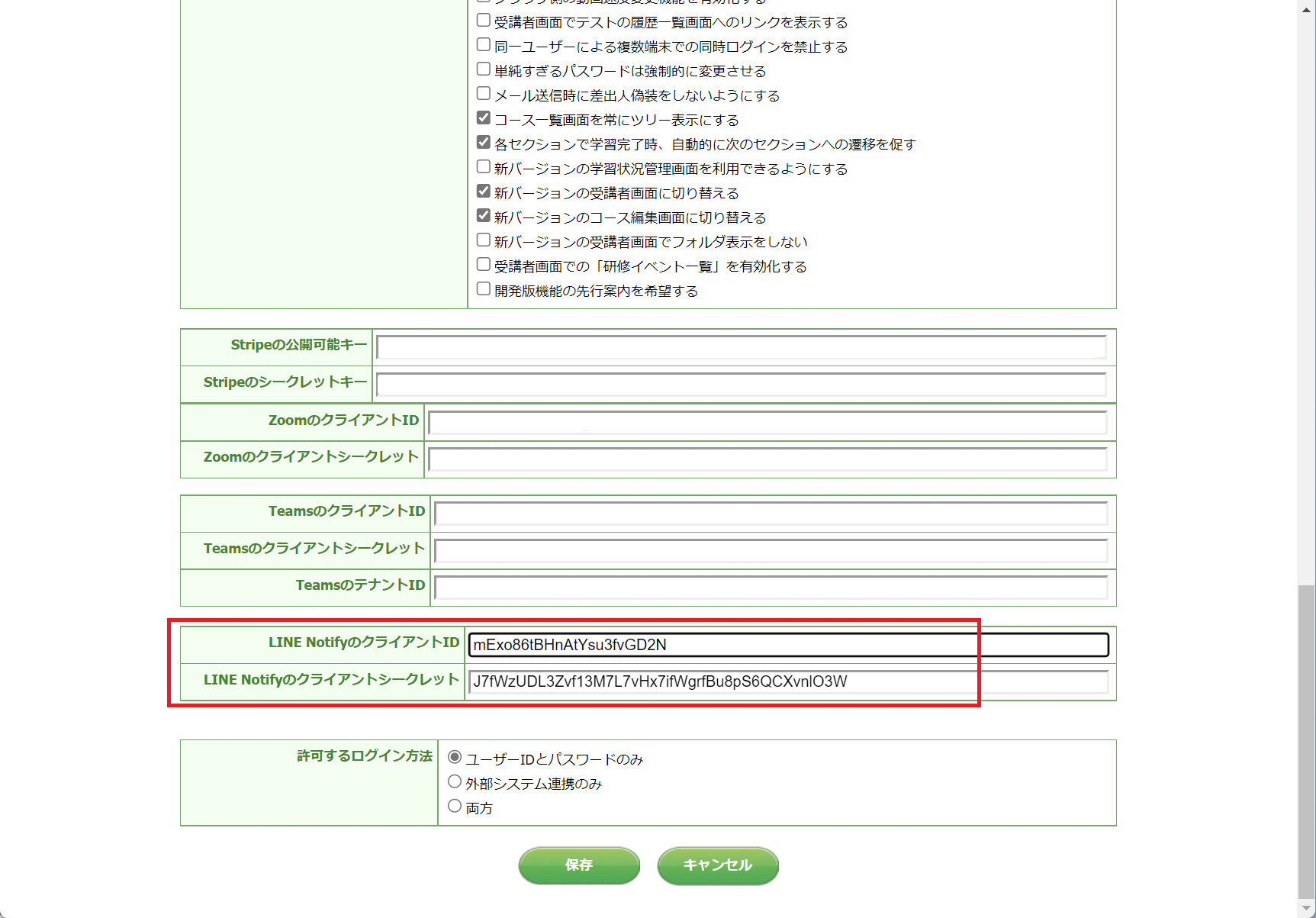 LINE NotifyのクライアントIDとLINE Notifyのクライアントシークレットの欄に、STEP10で控えた値を貼り付けて、保存をクリックします。
LINE NotifyのクライアントIDとLINE Notifyのクライアントシークレットの欄に、STEP10で控えた値を貼り付けて、保存をクリックします。
さいごに
以上で、LINE Notifyとの連携設定が完了しました。後は、各受講者が自分のLINEアカウントにて設定を行うことで、edenからのお知らせをLINEで受け取ることができます。各受講者の設定についてはLINEで通知を受け取るを参照してください。